Разблокировка функции Assist Controller на PS5: подробное руководство
Обзор
- Вспомогательный контроллер на PS5 позволяет двум контроллерам работать как одному, что расширяет возможности игрового процесса благодаря совместной игре.
- Эту функцию можно легко включить в настройках специальных возможностей PS5, подключив второй контроллер к своему профилю.
- Помимо преимуществ доступности, функция Assist Controller превращает любую игру для PS5 в уникальный опыт совместной игры на одном диване.
PlayStation 5 оснащена впечатляющим набором настроек доступности, которые часто остаются незамеченными игроками. Одной из выдающихся особенностей является Assist Controller, который позволяет двум контроллерам работать в тандеме как единое целое. Хотя это может показаться простым, способы реализации этой функции могут вас удивить!
Включение Assist Controller на PS5
Функция Assist Controller позволяет игрокам получать помощь от друга, позволяя им делиться игровым опытом без необходимости передавать один контроллер туда и обратно. Если вы испытываете трудности со сложными вводами или определенными задачами, эта функция может помочь улучшить игровой процесс для вас и вашего компаньона.
Чтобы активировать Assist Controller, выполните следующие действия:
- Начните с доступа к настройкам консоли, нажав на значок шестеренки, расположенный в правом верхнем углу главного меню.
- Выберите «Специальные возможности» из списка опций.
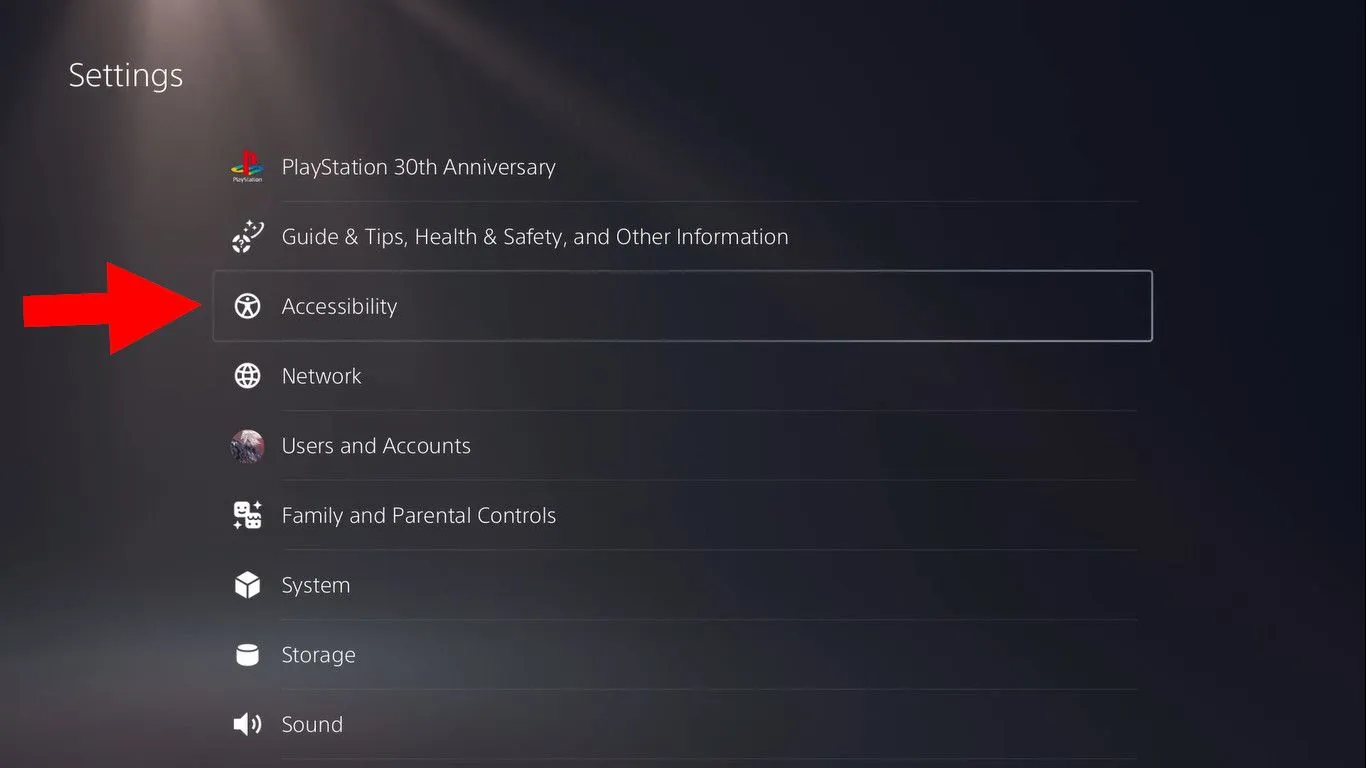
- Прокрутите страницу вниз до раздела «Контроллеры», затем выберите «Использовать второго контроллера для помощи».
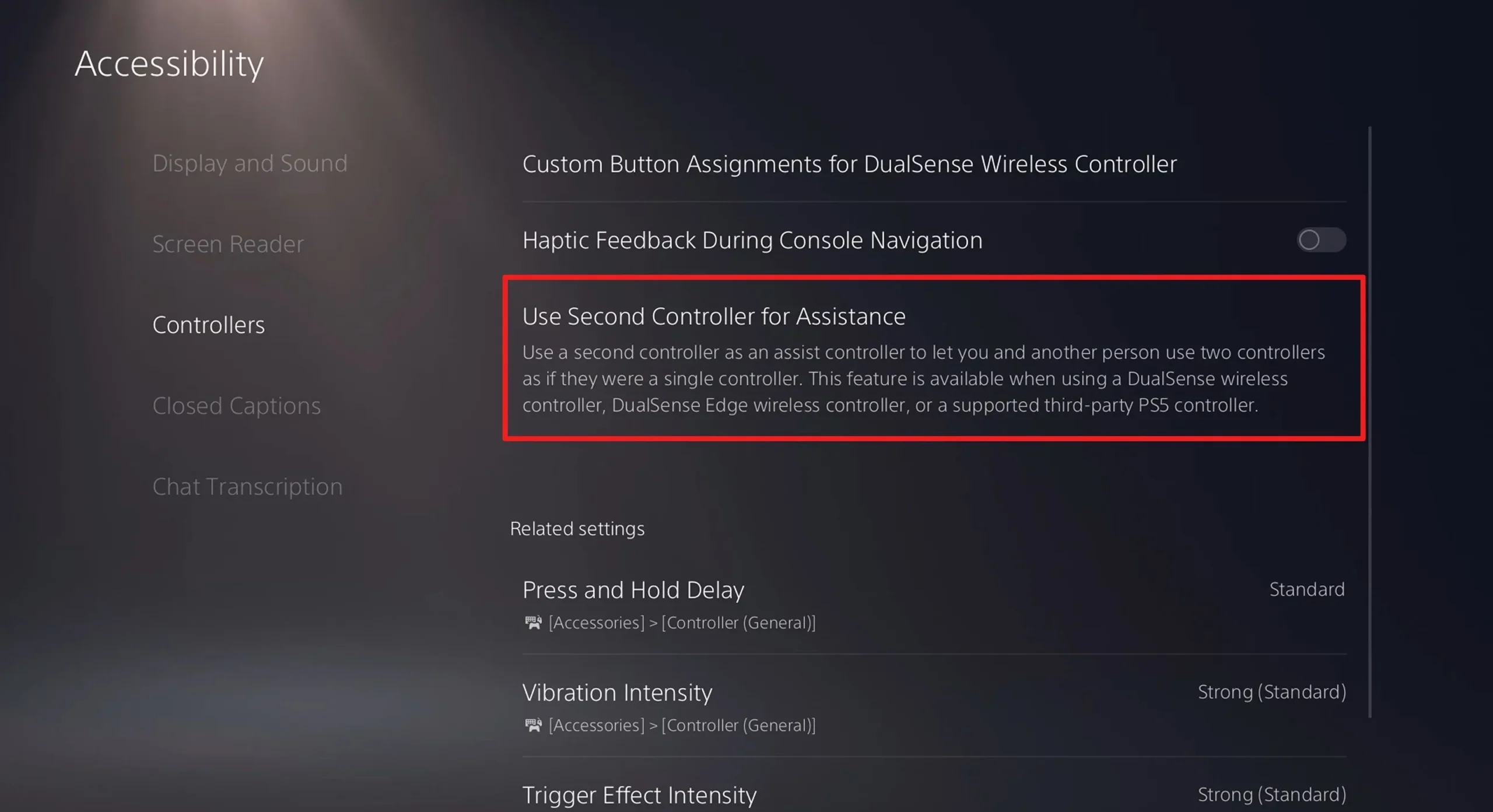
- В следующем меню включите опцию «Использовать Assist Controller», чтобы разрешить сопряжение второго контроллера с вашей учетной записью. Помните, что включение этой функции применимо только к текущему профилю пользователя.
- Если вы хотите настроить Assist Controller для другого пользователя на той же консоли, вам придется повторить эти шаги в настройках его учетной записи.
После включения включите второй контроллер и назначьте его тому же профилю пользователя. Если все шаги были выполнены правильно, вы должны увидеть подсказку «Назначить контроллер Assist» при выборе профиля.
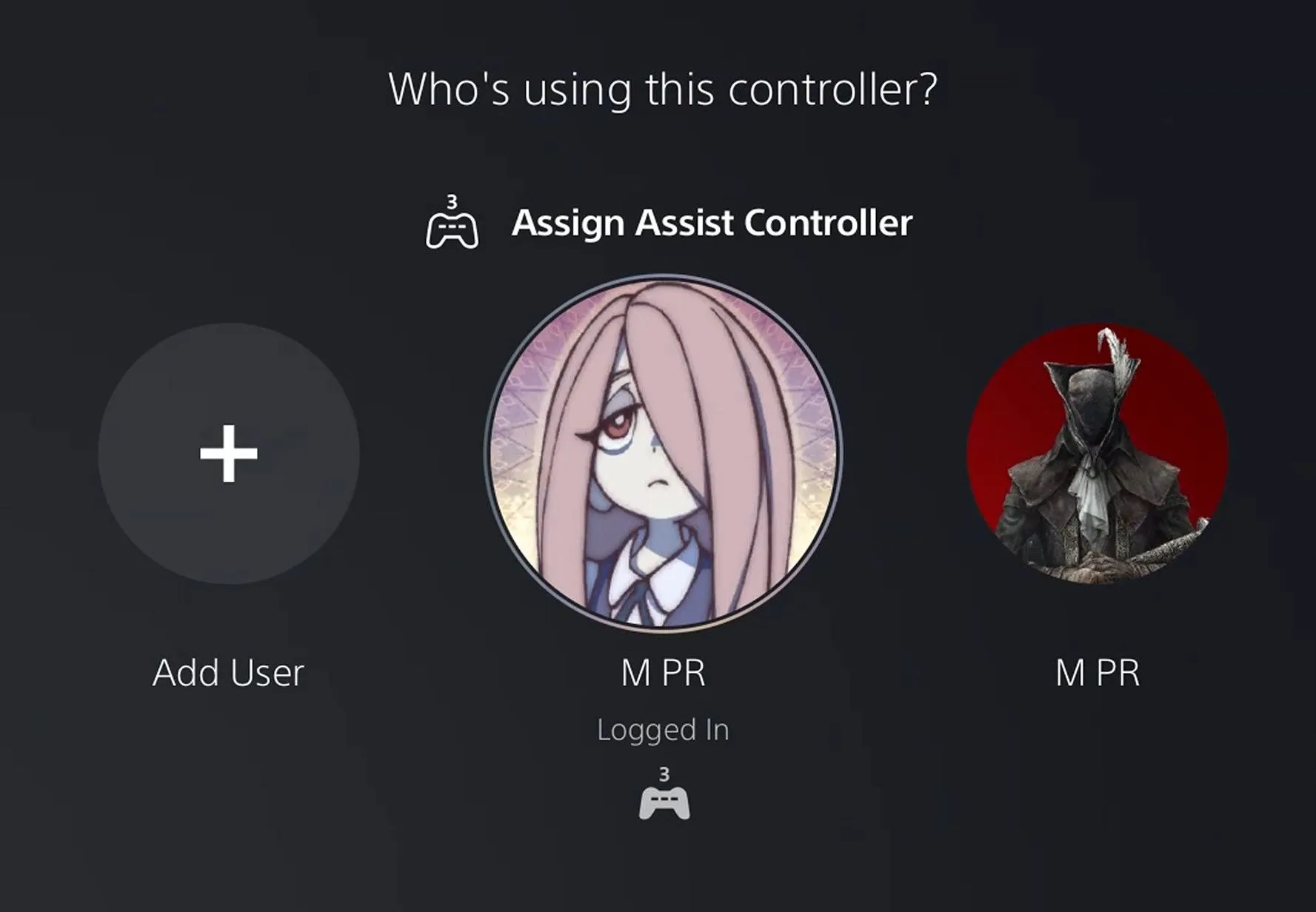
С настроенным Assist Controller вы и ваш друг можете погрузиться в игровой процесс как команда в одном профиле. Помните, что оба контроллера будут зеркально отображать вводы — это значит, что координация имеет ключевое значение. Если вы предпочитаете классический кооператив с разделенным экраном, вам нужно, чтобы второй контроллер вошел в отдельный профиль.
Использование Assist Controller для нетрадиционного опыта совместной игры на диване

Хотя Assist Controller классически известен своими целями доступности, его игровой потенциал простирается дальше. Вы можете превратить свой игровой вечер с друзьями в хаотичное, но увлекательное испытание, используя Assist Controller для совместного управления новыми способами.
Рассмотрите возможность разделения обязанностей между игроками или бросьте вызов друг другу, пытаясь координировать одновременный контроль. В зависимости от ваших навыков общения результаты могут варьироваться от уморительно комичных до впечатляюще эффективных. Эта функция совместима с любой игрой PS5 и обратно совместимыми играми PS4, но некоторые жанры блещут особенно хорошо.
Лучший выбор игр для Assist Controller Experience
- Гоночные игры: получите массу эмоций, играя в симуляторы гонок, такие как Gran Turismo 7. Вы можете чередовать роли (один игрок управляет автомобилем, другой ускоряется) или устроить безумную гонку одновременно, чтобы узнать, кто лучше справится с управлением в сложных условиях.
- Стрелялки: Командная работа в динамичных шутерах, таких как Resident Evil 4 (2023), или даже в играх в жанре стелс-экшена может превратить напряженные моменты в комедийные моменты, одновременно проверяя ваши навыки общения.
- Разнообразие: большинство игр — от суровых испытаний Elden Ring до беззаботного платформера Astro Bot — можно заставить смеяться благодаря изобретательному игровому процессу Assist Controller.
Поскольку PS5 предлагает разнообразный набор игр для совместной игры на одном компьютере, функция Assist Controller гарантирует, что ни один игровой вечер не покажется вам обычным.
Дополнительные идеи
1. Можно ли использовать функцию Assist Controller во всех играх для PS5?
Да, Assist Controller можно использовать с любой игрой для PS5, а также он работает с обратно совместимыми играми для PS4, что обеспечивает универсальный игровой опыт.
2. Как отключить функцию Assist Controller?
Чтобы отключить функцию Assist Controller, вернитесь в настройки Accessibility, найдите «Use Assist Controller» и отключите ее для своего профиля. Возможно, вам придется сделать это индивидуально для каждого пользователя на консоли.
3. Каких распространенных ошибок следует избегать при использовании вспомогательного контроллера?
Одна из распространенных ошибок — некорректное общение с партнером при разделении управления, что может привести к путанице и хаотичному игровому процессу. Еще одно соображение — забывать, что оба контроллера будут действовать как единое целое, требуя хорошей командной работы и координации.
Добавить комментарий